-
핸드폰에서 벨소리를 바꾸는 방법을 보고서 자신만의 벨소리를 설정하여 핸드폰을 더 개성 있게 사용할 수 있습니다.
먼저, 핸드폰의 설정 메뉴로 들어갑니다. 설정 메뉴에서 소리 및 진동을 클릭합니다. 이 메뉴에서 벨소리를 선택합니다. 벨소리를 클릭하면 현재 설정된 벨소리가 무엇인지 확인할 수 있습니다. 저는 현재 Kindergarten이라는 벨소리를 사용하고 있습니다. 휴대폰을 처음 사자마자 기본으로 설정된 벨소리는 다른 것이었지만, 여러 벨소리를 들어본 후 귀에 익은 멜로디를 선택했습니다.
벨소리 메뉴에는 주제별로 나누어진 다양한 벨소리가 있습니다. 예를 들어, 즐거운 카테고리에는 다양한 멜로디가 있어 선택의 폭이 넓습니다. 우측 상단에 있는 + 버튼을 누르면 음악 파일을 추가할 수 있는 옵션이 나타납니다. 이 기능을 통해 자신만의 음악 파일을 벨소리로 설정할 수 있습니다.
음악 파일을 추가하려면, 먼저 폴더를 클릭하여 원하는 음악 파일이 있는 위치를 찾습니다. 해당 파일을 선택하면, 그 음악 파일이 새로운 벨소리로 설정됩니다. 저는 통화 녹음 파일이 저장된 폴더에서 파일을 선택해 벨소리로 설정한 적이 있습니다.
소리 및 음량 부분에서는 소리를 조절할 수 있는 옵션이 있습니다. 현재 저는 진동 모드로 설정해 두었지만, 소리 조절 옵션을 통해 벨소리의 크기를 조절할 수 있습니다. 특히, 미디어 음량 조절 버튼은 매우 유용합니다. 이 버튼은 미디어 음량만 조절할 수 있어, 동영상이나 음악을 들을 때 편리합니다. 통화 중 전화 알림음은 중간 정도의 소리 크기가 적당하다고 생각합니다.
또한, 많은 사람들이 잘 모르지만, 벨소리 외에도 진동 패턴을 변경할 수 있습니다. 진동의 세기뿐만 아니라, 진동이 울리는 방식도 변경할 수 있습니다. 저는 기본 진동 패턴을 사용하고 있지만, 기본 진동이 잘 느껴지지 않는다면 다른 진동 패턴으로 변경하는 것도 좋은 방법입니다.

핸드폰 벨소리 바꾸기
1. 먼저, 설정으로 들어가서 소리 및 진동을 클릭한 후, 벨소리를 선택합니다. 이 메뉴에서 핸드폰의 벨소리를 변경할 수 있습니다.


2. 저는 현재 Kindergarten이라는 벨소리를 사용하고 있습니다. 휴대폰을 처음 샀을 때 기본으로 설정된 벨소리는 다른 것이었지만, 벨소리 변경 방법을 알아보면서 기본 벨소리 중 익숙한 멜로디를 선택했습니다. 벨소리는 주제별로 나뉘어 있으며, 저는 즐거운 카테고리에서 선택했습니다. 우측 상단의 + 버튼을 누르면 음악 파일을 추가할 수 있습니다.

3. 벨소리를 변경할 때, 저는 통화 녹음 파일들이 그대로 남아있는 것을 볼 수 있었습니다. 폴더를 클릭하여 원하는 음악 파일이 있는 곳으로 들어가서 해당 파일을 선택하면 원하는 벨소리로 바꿀 수 있습니다. 이렇게 하면 자신이 좋아하는 음악을 벨소리로 설정할 수 있습니다.

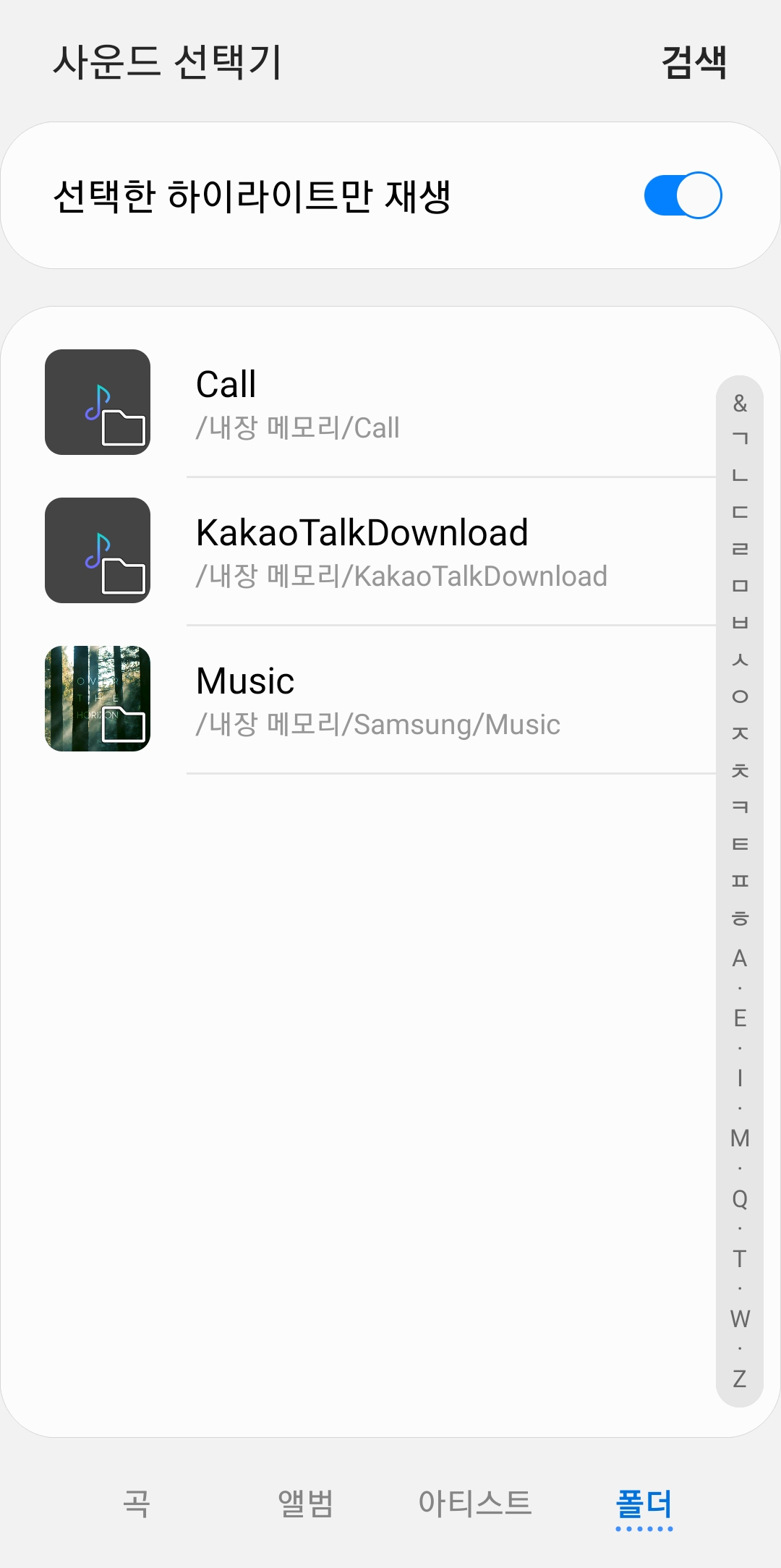
4. 소리 및 음량 부분을 좀 더 살펴보면 소리를 조절할 수 있습니다. 저는 현재 진동 모드로 설정해 두었으며, 가장 유용하게 쓰는 옵션은 미디어 음량 조절 버튼입니다. 이 버튼은 미디어 음량만 조절할 수 있도록 설정해 줍니다. 통화 중 전화 알림음은 중간 정도의 소리 크기가 적당하다고 생각합니다.

5. 많은 사람들이 잘 모르는 기능으로 벨소리 외에도 진동 패턴을 변경할 수 있습니다. 진동 세기뿐만 아니라 진동이 울리는 방식을 변경할 수 있습니다. 저는 기본 설정을 사용하고 있지만, 기본 진동이 잘 느껴지지 않는다면 진동 패턴을 바꾸는 것도 좋은 방법입니다. 진동 패턴을 변경하면 더 쉽게 진동을 느낄 수 있습니다.


댓글